【Excel・エクセル】COUNTIFS関数の使い方!複数条件に合うセルをカウント
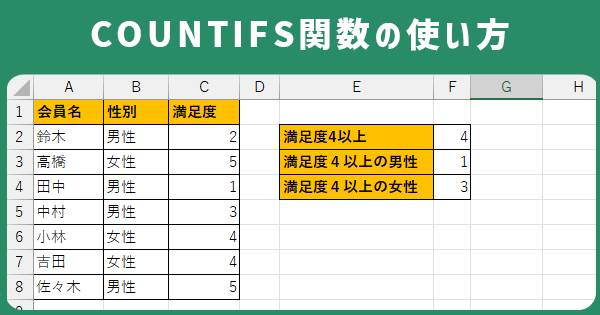

複数条件に合うセルを数えたいんだ。

COUNTIFS関数なら、複数条件でカウントできるよ。
- COUNTIFS関数はCOUNTIF関数の複数条件を指定できる版
- =COUNTIFS(検索条件範囲1,検索条件1,検索条件範囲2,検索条件2,……)
【Excel・エクセル】複数条件でカウントできる、COUNTIFS関数
条件に合うセルをカウントするには、COUNTIF関数を使えばいいですよね。
では、満足度が4以上の男性のように、条件が複数ある場合は、どう求めればいいでしょうか?
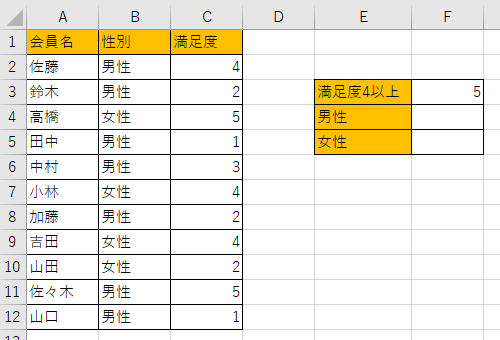

そこで使えるのが、「COUNTIFS関数」なんよ。
COUNTIFS関数は複数条件に合うセルの数をカウントする関数です。
ちなみに読み方は、
- カウントイフ・エス
- カウントイフス
- カウントイフズ
などいろいろと呼ばれていて、どれでも基本的には通じます。
【Excel・エクセル】COUNTIFS関数の使い方
=COUNTIFS(検索条件範囲1,検索条件1,検索条件範囲2,検索条件2,……)
| COUNTIFS | この中の条件すべてに合うセルは何個? |
| 検索条件範囲1 | この中で |
| 検索条件1 | この条件に合うもの |
| 検索条件範囲2 | さらにこの中で |
| 検索条件2 | この条件に合うもの |

検索条件範囲と検索条件で、1セットなんだね。

最大で127個まで、条件を指定できるんよ。
複数の条件すべてに合うセルをカウントするので、AND条件ですね。
AかつBかつCかつ……という感じです。
また、検索条件には「文字列」と「セル」を指定できます。
ワイルドカードを使えば、「特定の文字列を含む」なんて条件もできますよ!
COUNTIFS関数の使用例
では実際に複数条件、満足度が4以上かつ男性の件数を、COUNTIFS関数でカウントしてみましょう。
※実際に操作できます。
いちいちスクロールするのは面倒なので、別タブか別ウィンドウで開くの推奨です!

=COUNTIFS(B:B,"男性",C:C,">=4″)で、求められるよ。説明するね。
ステップ1
まずは関数名、「=COUNTIFS(」と入力してください。
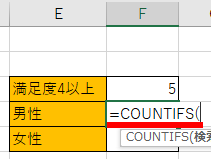
ステップ2
次に条件です。
1つ目の条件は、「満足度が4以上」でしたね。
まずは「この中で」の部分。満足度が書いてあるのはC列なので、C列をクリックして選択します。
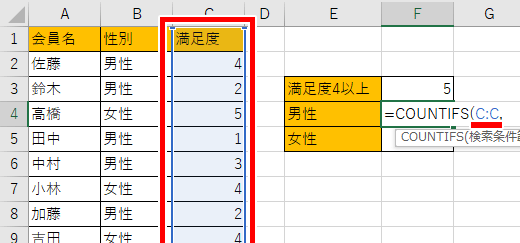

カンマも忘れずにね。
ステップ3
次に「この条件に合うもの」。
条件は満足度が4以上なので、「">=4″」となりますね。
そして「,(カンマ)」。
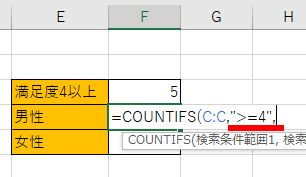

ダブルクォーテーション(”)で囲むのを、忘れないでね!
ステップ4
2つ目の条件は「男性」でした。
「この中で」の部分は、性別が書いてあるB列ですね。
B列をクリックして「,」です。
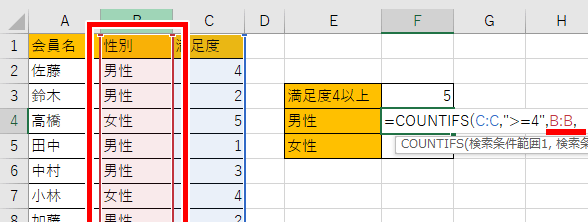
ステップ5
今回は「,"男性"」と直接入力しもいいですし、セルE4に男性と書いてあるので、セルE4をクリックして指定してもOKです。
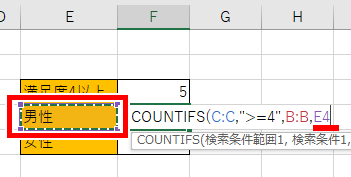

文字列を指定する場合は、ダブルクォーテーション(")で囲むんよ。
完成!
Enterを押すと、答えが2となりました。
満足度が4以上の男性は佐藤さんと佐々木さんの2人なので、無事複数条件に合うセルがカウントできましたね!
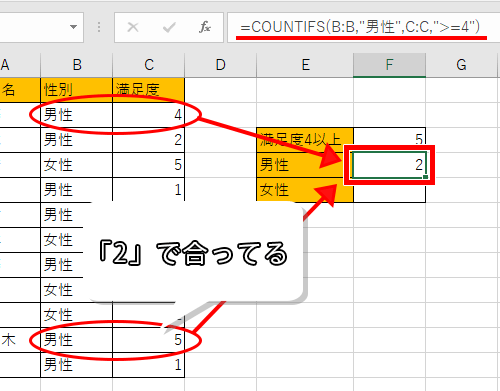
ちなみに検索条件範囲は列ではなく、セル範囲で指定してもOKです。

C列をクリックしたけど、セルC2~C12をドラッグでもいいんだね。
ただし、オートフィルする際は絶対参照にするのをお忘れなく!
COUNTIFS関数を使って、セルF4に「満足度が4以上の女性」のセルの数をカウントしてみてください。

「=COUNTIFS(B:B,E5,C:C,">=4″)」だね!

ばっちりだね!
ちなみに「=COUNTIFS(B:B,"女性",C:C,">=4″)」でもOKです。
COUNTIFS関数で1つの条件に合う数をカウントする

そういえば、COUNTIFS関数は条件1つだけでもできるの?

範囲と条件を1つだけ書けば、できるよ。
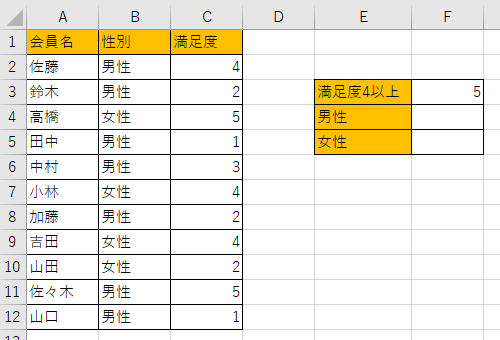
例えば上の表から男性の数を数えるなら、「=COUNTIFS(B:B,"男性")」で求められます。

まぁ、COUNTIF関数を使えばいいんだけどね。
もりのみたいに焦って「カウント畏怖」、なんて書かないでくださいね(笑)
それでは、お疲れさまでした!
- COUNTIFS関数はCOUNTIF関数の複数条件を指定できる版
- =COUNTIFS(検索条件範囲1,検索条件1,検索条件範囲2,検索条件2,……)




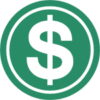
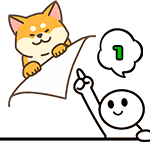





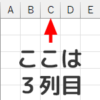
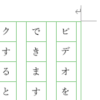

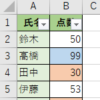

















ディスカッション
コメント一覧
まだ、コメントがありません